Comment installer Windows Server 2025 (Preview) ?
Sommaire
I. Présentation
Dans ce tutoriel, nous allons apprendre à installer Windows Server 2025, le nouveau système d'exploitation de Microsoft à destination des serveurs. Bien qu'il soit encore en version "Preview", nous pouvons avoir une idée précise du processus d'installation, de son interface, et commencer à évaluer certaines nouveautés.
Pour le moment, Microsoft n'a pas dévoilé officiellement les prérequis de Windows Server 2025, donc je ne m'avancerai pas sur ce point.
Voici des articles que vous pouvez lire pour en savoir plus sur les nouveautés prévues et connues actuellement :
- Les nouveautés de Windows Server 2025
- Windows Server 2025 : les nouveautés pour l'Active Directory
- Windows Server 2025 et l'authentification Kerberos (en local)
II. Télécharger ISO de Windows Server 2025
Afin de pouvoir suivre ce tutoriel, vous de télécharger une image ISO de Windows Server 2025 Preview après avoir rejoint le programme Windows Insiders pour Windows Server.
Voici les étapes à suivre :
1 - Vous devez rejoindre le programme Windows Server Insider avec un compte Microsoft (professionnel ou personnel)
2 - Quand c'est fait, vous devez accéder à cette page pour télécharger l'image ISO de Windows Server Preview
Quand le système d'exploitation sera disponible, d'autres liens seront publiés par Microsoft.
III. Installation de Windows Server 2025
Vous pouvez installer Windows Server 2025 sur une machine physique, mais également dans une machine virtuelle. Si vous avez besoin d'aide pour lancer l'installation, voici quelques liens utiles :
- Débuter avec VirtualBox : créer sa première VM
- Débuter avec VMware Workstation : créer sa première VM
- Créer une clé USB bootable de Windows
Intéressons-nous maintenant à l'installation en elle-même, étape par étape.
La première étape consiste à sélectionner le langage et le format de l'heure.
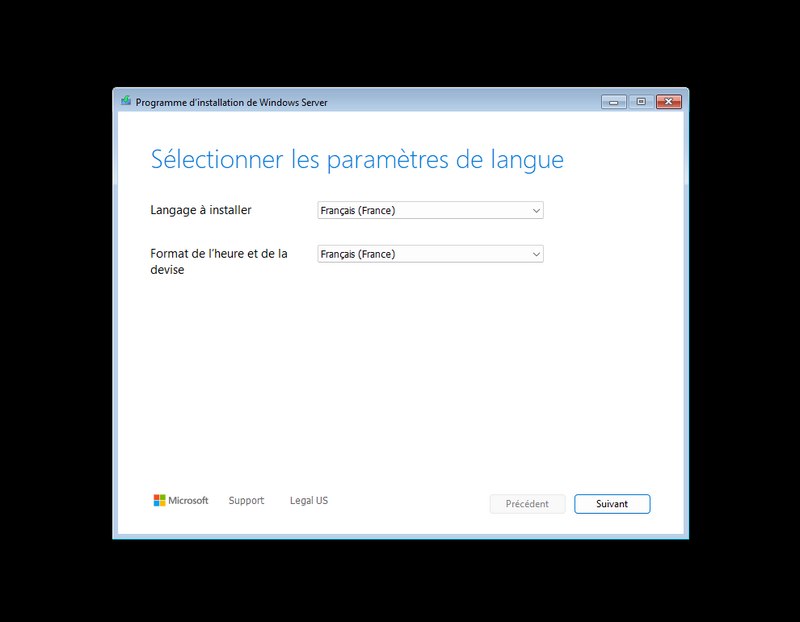
La seconde étape consiste à sélectionner la disposition du clavier.
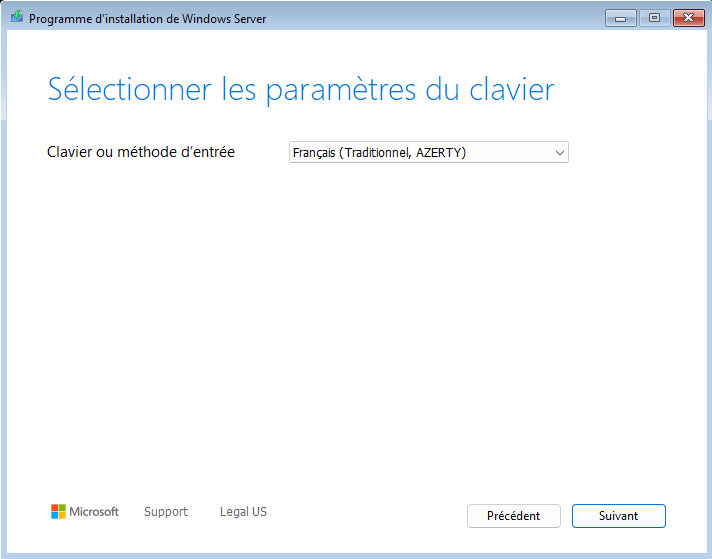
Vient ensuite l'étape "Sélectionner l'option d'installation", où nous devons choisir "Installer Windows Server" pour procéder à l'installation du système. Ceci va permettre de poursuivre avec la nouvelle expérience d'installation. En complément, il faut cocher l'option "J'accepte que tout soit supprimé...".
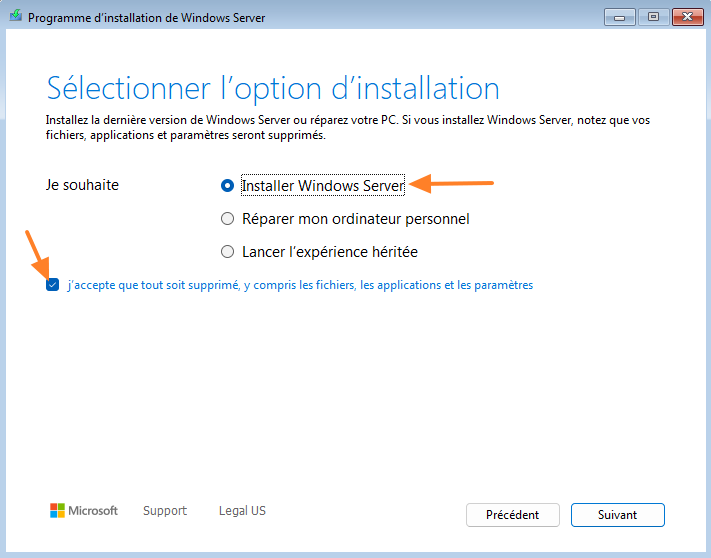
Saisissez la clé de produit que vous souhaitez utiliser pour activer Windows Server 2025. Si vous n'en avez pas, vous pouvez passer cette étape.
Pour la version "Preview", Microsoft fournit les clés de licence suivantes :
- Windows Server 2025 Standard : MFY9F-XBN2F-TYFMP-CCV49-RMYVH
- Windows Server 2025 Datacenter : 2KNJJ-33Y9H-2GXGX-KMQWH-G6H67
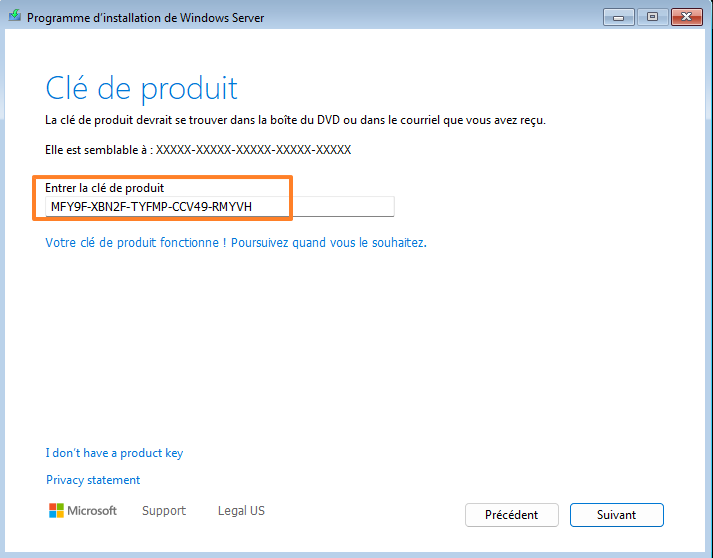
En fonction de la clé de licence saisie, et après vérification de celle-ci, l'étape suivante est accessible. Si l'on indique une clé de licence pour Windows Server 2025 Standard, nous avons le choix entre :
- Windows Server 2025 Standard, ce qui correspond au mode "Core" sans interface graphique (minimaliste)
- Windows Server 2025 Standard (expérience utilisateur), ce qui permet d'avoir une installation avec l'interface graphique habituelle, à la sauce Windows 11 dans le cas présent.
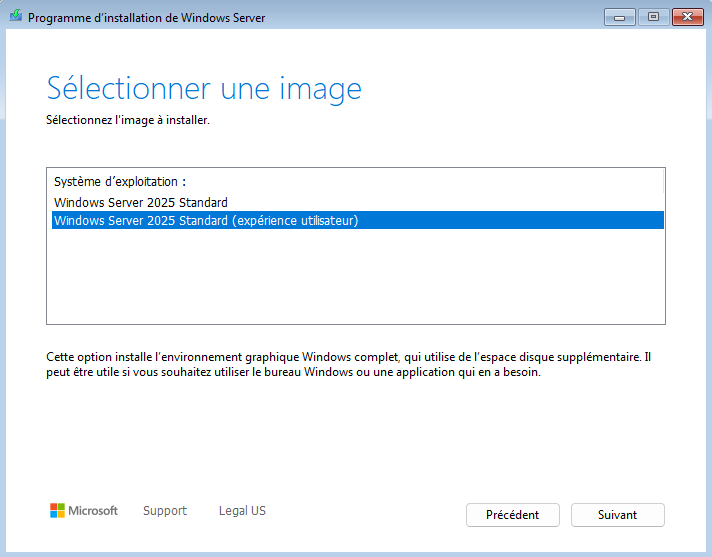
Ensuite, acceptez les conditions du contrat de licence Microsoft.
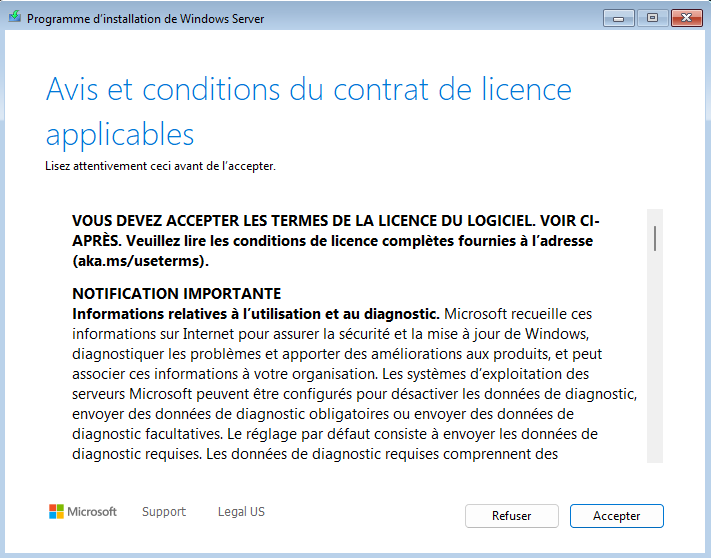
Sélectionnez le disque sur lequel vous souhaitez installer le système d'exploitation. Ici, c'est sur une machine virtuelle avec un seul disque.
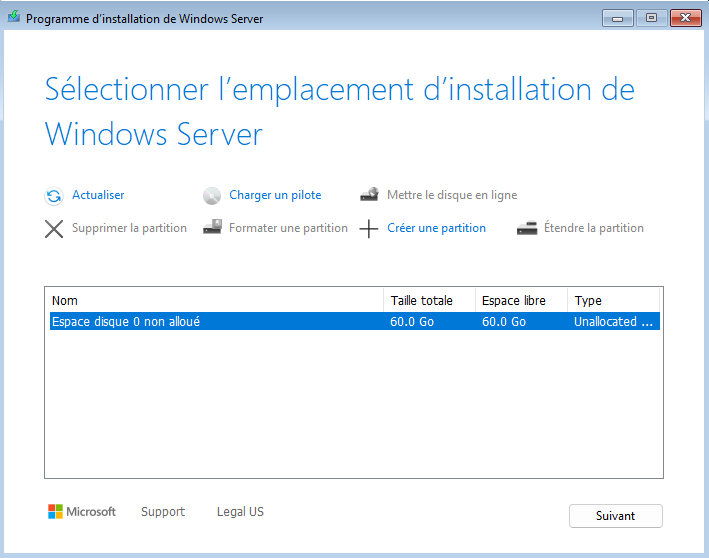
Démarrez l'installation... Et patientez pendant ce temps-là.

Une fois que la grosse partie de l'installation est effectuée, le serveur va redémarrer. Quand ce sera fait, vous serez invité à saisir un mot de passe pour le compte Administrateur local du serveur. Quand c'est fait, cliquez sur "Terminé".
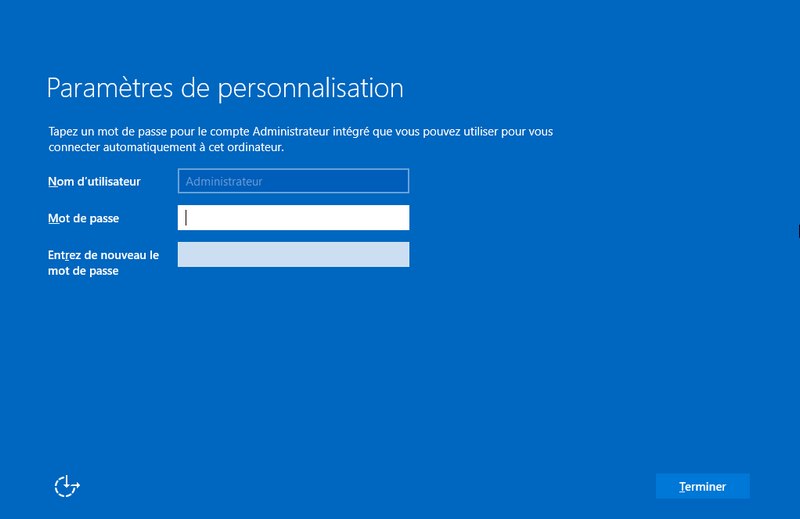
Pour finir, une étape peu habituelle s'affiche : "Envoyer des données de diagnostic à Microsoft", comme sur Windows 11. Choisissez si vous souhaitez partager plus ou moins de données de télémétrie avec Microsoft.

Voilà, l'installation de Windows Server 2025 est terminée !
IV. Aperçu de l'interface de Windows Server 2025
Windows Server 2025 intègre le "Gestionnaire de serveur" comme les précédentes générations de Windows Server. Comme le montre l'image ci-dessous, Microsoft nous incite à utiliser Windows Admin Center, en local ou via Azure, pour l'administration de nos serveurs Windows Server. L'entreprise américaine met en avant également sa solution Azure Arc.
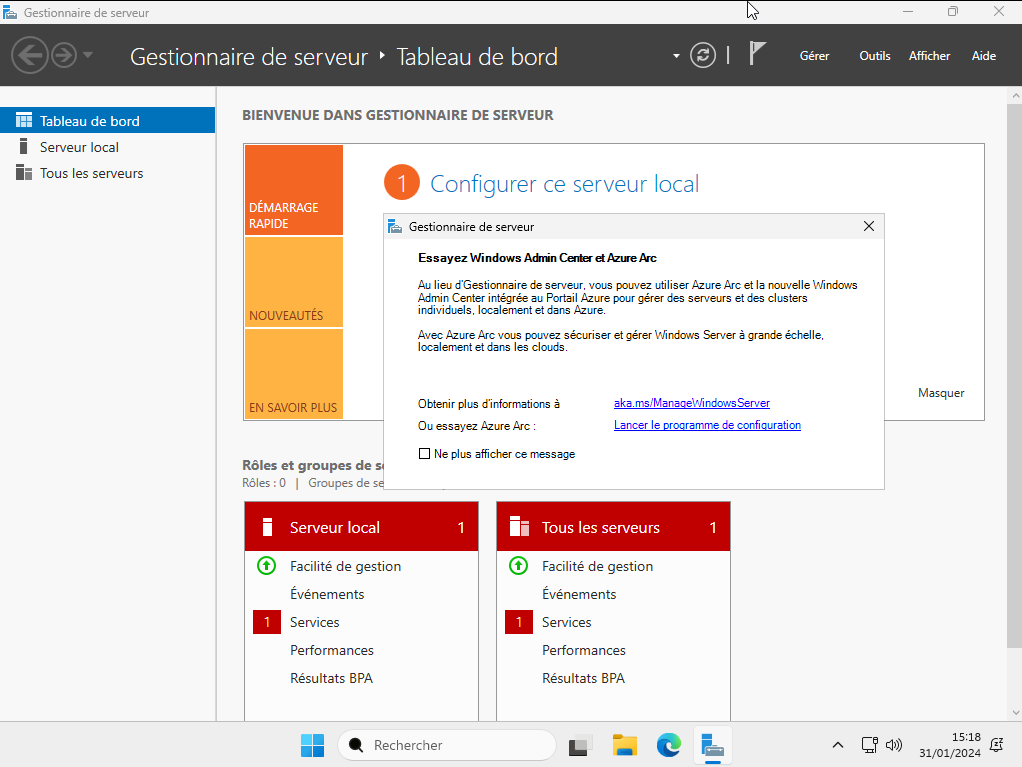
L'interface de Windows Server 2025 est similaire à celle de Windows 11, ce qui est assez perturbant au premier abord. Mais, n'oublions pas qu'il s'agit d'une première version "Preview" donc tout cela est susceptible d'évoluer dans les prochains mois... même si en principe ce nouveau Windows Server devrait conserver cette interface, au même titre que Windows Server 2022 est similaire à Windows 10.
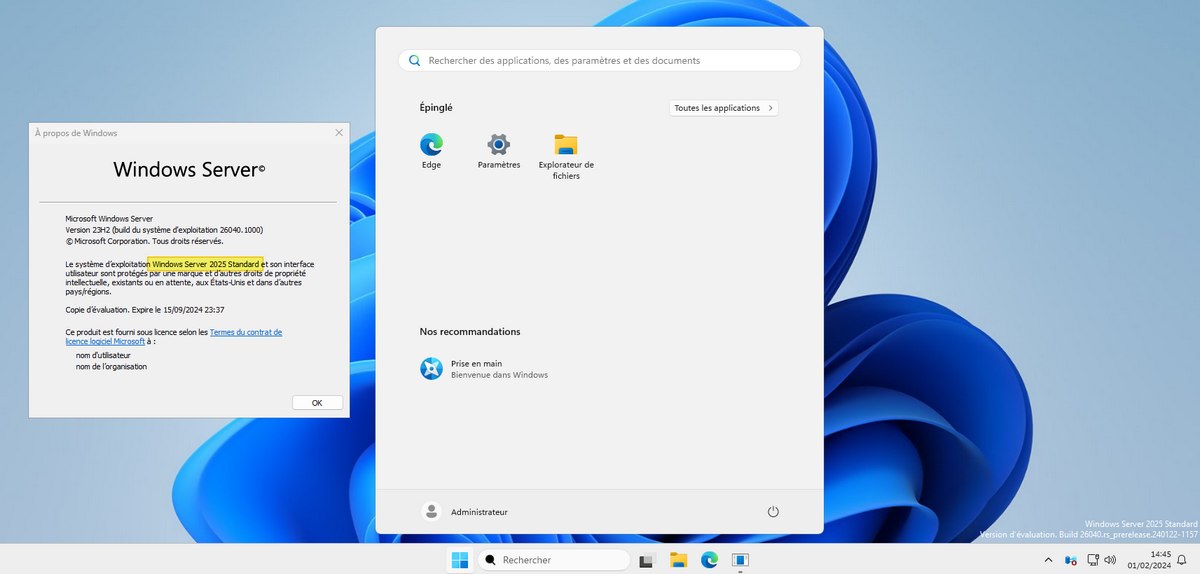
V. Conclusion
En suivant ce tutoriel, vous êtes en mesure de pouvoir installer Windows Server 2025 Preview sur un serveur physique ou virtuel afin d'essayer cette nouvelle version de Windows Server. En fonction des évolutions futures, cet article sera actualisé.
Pour ceux qui ont pris le temps d'essayer cette version Preview, qu'en pensez-vous ?











Bonjour et merci pour ce site très utile pour ma formation Admin.
windows server 2025 fonctionne très bien comme domaine enfant de mon infra en windows server 2022.
très bonne journée
Daniel